-

new 3ds安装pasta cfw自制系统方法
- 类型:软件
- 大小:7.21 MB
- 日期:2015-7-4


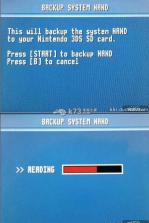
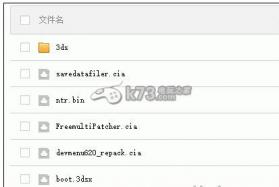
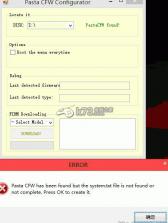
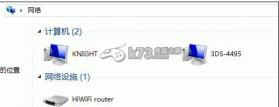

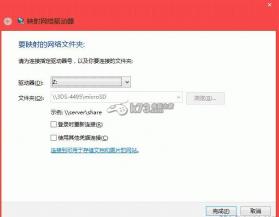


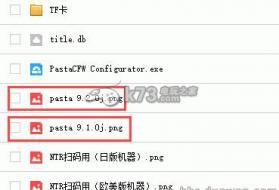
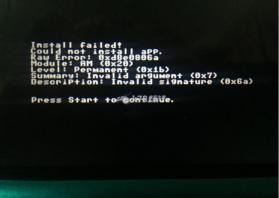
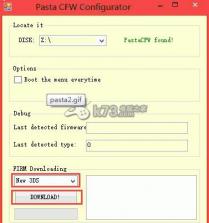
刚购入new 3ds的玩家们,离开了gw卡也能够玩cia,今天小编给玩家介绍下关于new 3ds安装pasta cfw自制系统的方法,包含了备份nand方法等,希望对玩家有帮助。
作者:天使knight
文中难免出错,如有问题请随时指点,我会及时更新
First of all, it's most important!!!
备份你的nand,如果变砖,还可能有救
这里需要准备两张tf卡
第一张tf卡(这个tf卡是插到你new 3ds里面用的,new 3ds里面默认有4g,以后安装cia文件都是安装到这里面,所以建议你们换一张大点的tf),格式化你的tf卡(这里不格,后面也得格。。。),然后拷贝gateway的launcher.dat文件到你的tf卡根目录,launcher.dat已上传百度网盘,在tf卡那个文件夹目录下
第二张tf卡(这个tf卡是给sky 3ds烧录游戏用的,如果你以后只玩cia,那么这张卡用你替换下来的4g卡也行,毕竟方块忍者才80多MB),用sky 3ds烧录软件(论坛有中文和sky官网能下,叫DiskWriterV202b1,附件太大,传不上来),烧录方块忍者到你的tf里面
(这里建议大家一次性烧录三个方块忍者到你sky 3ds用的tf卡里面,由于方块忍者每次引导不同的软件都会存一个档,也就是说你运行一次,下次默认就进入你安装的软件。这里gateway用一个,ntr用一个,pasta用一个,所以是三个。你用那个软件,就需要你点sky上面的蓝钮切换到相应的那个方块忍者游戏,当然你顺序要记好,哪一个方块忍者对应你什么程序。)
然后把sky 3ds插到3ds上,进入方块忍者游戏,选EDIT-QR Code,对准gateway备份扫码图片扫码,在下载资源中,就进入了gateway菜单

保证插入主机的SD卡有2GB以上的空间,格式必须是FAT32。从GW菜单选择“Backup System NAND”。当备份完成后,将SD卡取出插入电脑,将NAND.BIN复制出进行备份。(这里面gateway下面的其他选项最好别点,尤其是那个install nvram,你点了也没什么卵用,最好别点。。。)。到此为止,备份工作结束,好好保存好你的nand吧,有可能以后会救你的n3一命
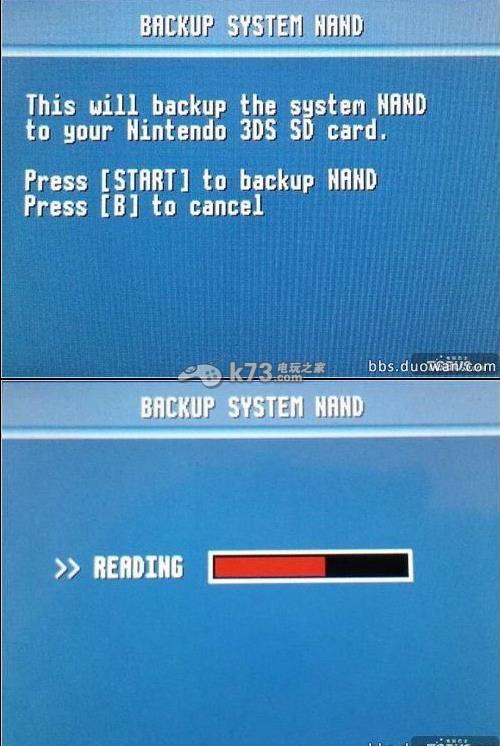
如果你的new 3ds是8.1系统版本的,你需要先安装ntr cfw,然后升级到9.2,然后才能正常安装pasta cfw,否则你在扫码进入pasta的时候永远停留在70%。如果你的系统版本是9.1,请勿升级。
第一步安装ntr cfw,这时候,你需要按一下蓝扭,切换到第二个方块忍者,然后运行如下教程www.k73.com
第二步升级你的new 3ds
第三步开始正式开始安装pasta(如果你的系统版本是9.1/9.2,那么请直接往下看 )
1格式化你的tf卡,格式化成fat32格式。另外如果你是win7或者win8,我的电脑右键直接格式化可能没有fat32格式,这时候你需要一个格式化软件,我自己用的是SDFormatter-ha(下载资源中)
另外格式化的时候需要格外注意,格式化的时候,一定要选择主分区,默认是格式化成逻辑分区,导致放到我的N3上怎么也不认,我一度认为是我tf卡的问题。。。这里折腾了我好几个小时,大家到时候注意下。
这里我已经更新了格式化软件,用这款软件直接格式化,省去很多麻烦
2格式化完成后,可以先把你需要安装的cia游戏全部拷贝到你的tf根目录下,然后去百度盘下载
www.k73.com这里面的tf文件夹全套东西,放到你的tf卡根目录下(其实这里面也包含了ntr cfw要用到的东西)

3更新pasta系统文件,还是去刚才那个百度网盘,找到PastaCFW Configurator.exe,下载到你的电脑里。这个软件是更新pasta文件的,你直接运行之后,选择你的tf卡盘符,他会直接提示你更新,必须保证你的tf卡根目录下拷贝了pasta cfw的系统文件,这个软件才会识别到,如图所示
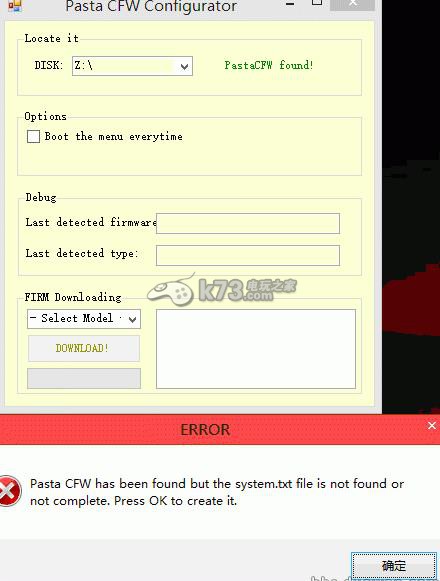

这里选中你的tf卡所在的盘符,如果你的卡内有pasta系统文件,这个软件上面会显示Pasta CFW found。然后还会报图上错误,不用担心这个只是提示你system.txt没找到,点击确定,他会帮你新建一个出来。然后选择new 3ds,download,程序就会帮你更新tf卡内的pasta系统文件了。(这里多谢10L的兄弟提醒,由于之前我下载的是旧版的pasta1.2,那个程序没有download功能,我附件里面上传了最新版的pasta)
4把你的tf卡从电脑卸载,然后插到3ds中去,等你的小3识别之后,你再进入系统设置=》内容管理=》micro SD管理(前边有几个日文不懂,这个选项就是再NINTENDO 3DS管理下面那个),然后他会让你设置一个用户名密码,这个是一会你用pc来无线连接你的3ds的tf卡用的,设置好之后以后就可以用无线传输了。不过速度非常慢,拷贝小文件还行,大的cia如果你忍不了,还是拆机取tf吧。
5经过刚才那一步之后,我们就可以到你的pc上,进入 网络,然后你就可以看到你的3ds了
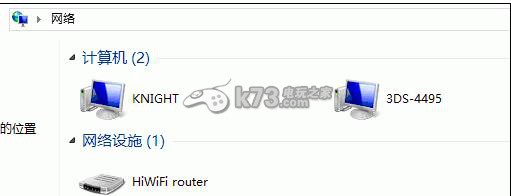
点击进去,然后就可以看到你的tf卡根目录了。

这里有一个小技巧,你可以右键点击这个microSD文件夹,然后选择映射网络磁盘,你随便指派一个,我选的是z,这样下次你更新pasta文件系统的时候,就不用拆机再去更新了,你可以直接运行PastaCFW Configurator.exe找到你的映射盘更新,亲测可行。

6进入你的tf卡根目录,这时系统帮你生成了一个Nintendo 3DS的目录,你进入Nintendo 3DS/字符串id1/字符串id2/dbs/下,放入title.db(云盘里有,dbs目录需要自建,字符串的目录是很长一段,可能每台机器不一样)

然后进入设置-》3DS软件修复(在数据管理那)

此时准备工作已经全部做好了,剩下的就是开始刷机。。。这个准备工作是不是有一些长。。。
一、sky3ds,并烧录一个方块忍者,我自己的是日版机器,我就烧录的是日版方块忍者,对应你系统版本(前面也说了,如果你烧录了三个方块忍者,这时候需要你再按一下蓝扭,切换到第三个方块忍者)
二、然后进入方块忍者游戏,选EDIT-QR Code
此时你继续去网盘,根据你的系统版本去选择二维码图片,下载到你电脑上
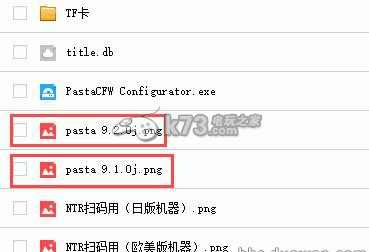
如果你是欧美版机器,那么只能去官网扫码了(http://smealum.net/ninjhax/#qrcode)
我建议无论是日版还是其他版本机器,把你要扫码的图片存到你电脑里,或者手机里,下次扫码的时候也不用去那个蛋疼的官网。因为这个网站在国外,经常打不开。
三、 扫完码之后,就会加载自制系统了,加载完成后第一次问你需不需要安装,你选择a,他就开始install了,install完成后,机器会黑屏几秒,然后进入pasta cfw。这里你会发现,你的new 3ds重影了。不要慌,这是正常的,如果没重影,那就不正常了。。。这代表你正常进入了自制,你和上盖,然后打开就好了。
四、然后再次进入方块忍者,选择fbi,选择devmenu的cia安装,安装完成后按start返回系统界面,这下devmenu的礼物包就蹦出来了,大家可以愉快的玩耍了,至此pasta系统也就静静得躺在你的3ds里面了。
注意,这一步如果安装fbi报错的话(如下图),请返回准备工作第6步,放入0kb的title.db,然后进入软件管理修复软件

1如果你的tf卡不格式化,在系统修复那里面,可能不会弹出修复的选项,那个title.db
2我的3ds的tf用的是sandisk 64g sdxc,之前有人说sdxc兼容性不好,3ds认不到,我觉得可能和格式化的操作有关系,当然不排除兼容性问题
3说说蛋疼的sky3ds吧,我真的是快被他折腾死了。我买的sandisk 16gb ultra sdhc,烧录多个游戏,插到3ds上一直闪蓝灯,然后只能识别第一个游戏。无论怎么格式化都不行,换上我那个64g的卡就可以,经过和店主确认,sky3ds确实存在兼容性问题,他自己也测试过很多sandisk的卡,有的就是不兼容
4强烈建议安装Free multi patcher
安装这个之后,一键跨区,伪装eshop,这下我的mh4g汉化版能直接更新补丁和dlc,可谓爽的一b
5如果你不用ntr(现在pasta上面有FreemultiPatcher.cia,对于不用金手指的同学,ntr并没有什么卵用),可以只烧录2个方块忍者,一个启动gateway主菜单用,另一个安装pasta用
精品推荐
相关文章